
So machen Sie die rote Zeichenfolge in das Wort: Optionen, Anweisungen. So setzen Sie die Größe der roten Saite des Absatzes in das Wort
Der Artikel sagt, wie Sie mit einer roten Zeichenfolge in Microsoft Word arbeiten können.
Navigation
- So erstellen Sie eine rote Zeichenfolge in "Word": Methode Nummer 1?
- Wie erstellt man eine rote Zeichenfolge in "Word": Methode Nummer 2?
- Wie erstellt man eine rote Zeichenfolge in "Word": Methode Nummer 3?
- Wie erstellt man eine rote Zeichenfolge in "Word": Methode Nummer 4?
- Video: Einrückungen und rote Zeile im Editor "Word"
Neuer Benutzer-Editor " Word 2010/2007/2016/2013."Bist du daran interessiert, wie man eine rote Schnur herstellt, ihre Größe oder Änderung verraten? Es ist bekannt, dass die ersten Schulden, die wir einfach auf die Lücke eins oder mehrmals klicken, bis der resultierende Indent uns nicht erfüllt.
Natürlich eine rote Zeichenfolge in diesem Programm " Wort."Tun Sie nicht, also sprechen wir über die treuesten und bequemsten Optionen in dieser Bewertung.
Unsere Anweisungen eignen sich für den Editor " Wort."Fast alle Versionen. Sie können einen Gedankenstrich einstellen, die Größe der roten Linie einstellen und in " Word 2003/2010/2007/2016/2013.". Die Unterschiede zwischen jeder Version des Editors liegen nur in bestimmten Punkten, aber das Arbeitsprinzip bleibt für alle gleich.
So erstellen Sie eine rote Zeichenfolge in "Word": Methode Nummer 1?
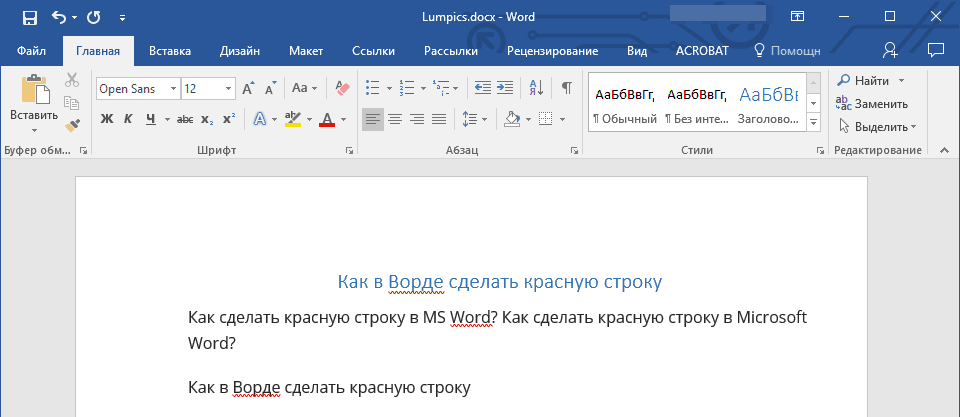
Wie oben erwähnt, werden Neuankömmlinge in " Wort."Verwenden Sie mehrere Klicks. Achten Sie nun auf die Tastatur auf - es gibt einen Schlüssel " Tab." Wenn Sie nur einmal auf ihn klicken, während Sie den Cursor mit der Maus im Editorfenster halten, erstellen Sie die rote Zeichenfolge automatisch, da er aus der Sicht des Texteditors liegen sollte. Dieser Schlüssel für diesen Vorgang ist grundsätzlich gedacht, wenn wir in " Wort.»:
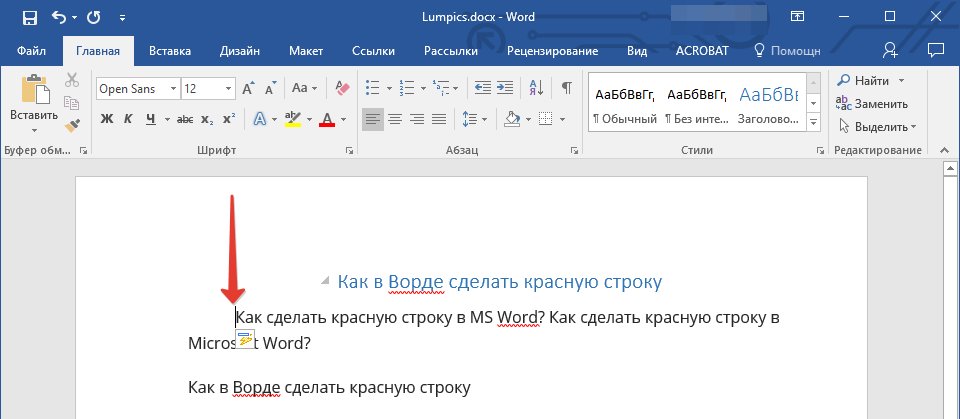
Wie erstellt man eine rote Zeichenfolge in "Word"?
Der Inzug muss standardmäßig 1,27 cm betragen, obwohl mit unterschiedlichen Schriftarteinstellungen und anderen Parametern Ihre rote Zeichenfolge leicht vom Standard abweichen kann. Übrigens, wie man eine rote Zeichenfolge eingerichtet und den richtigen Einrücken macht, lernen Sie beim Studieren der zweiten Methode.
Wie erstellt man eine rote Zeichenfolge in "Word": Methode Nummer 2?
- Markieren Sie den Cursor-Teil des Textes, zu Beginn, von dem es eine rote Zeichenfolge geben muss. Wenn Sie nur in einem Absatz eine rote Zeichenfolge erstellen möchten, können Sie die ersten Wörter darin hervorheben. Wenn Sie Einrückungen über das gesamte Dokument erstellen müssen, wählen Sie das gesamte Dokument aus. Klicken Sie danach auf die rechte Taste, um die Maus zu markieren, und dann - zum Artikel " Absatz».
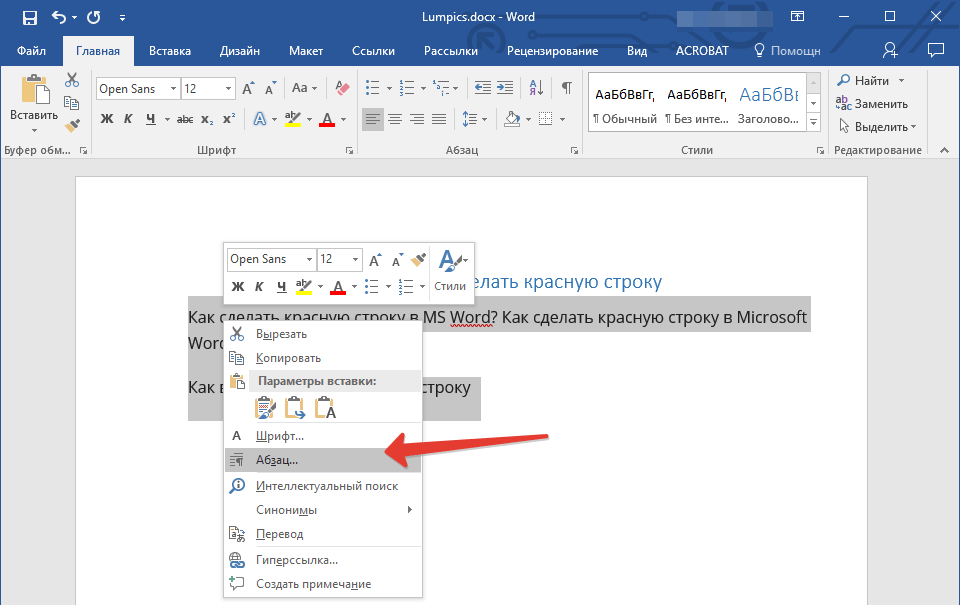
- Das Fenster öffnet sich mit der bereits offenliegenden Registerkarte " Einrückungen und Intervalle." Hier verhindern wir nicht ein wenig die vorgeschlagenen Einstellungen.
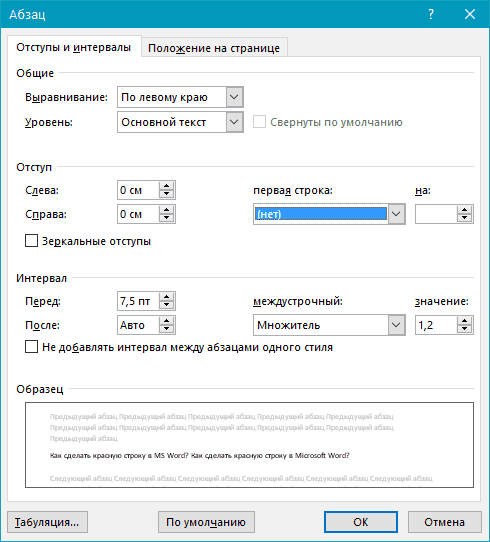
Wie erstellt man eine rote Zeichenfolge in "Word"?
- Als nächstes interessieren wir uns für den Artikel " Erste Linie((Im Screenshot - im roten Rahmen), unter dem sich ein Dropdown-Menü befindet. Dieses Menü enthält grundsätzlich zwei Unterabsätze " Einzug"Und" Leiste", Wir werden den ersten auswählen. Danach erscheint der Indikator, der die Größe der Inzidenz bezeichnet, erscheint. Standardmäßig sollten 1,27 cm sein, aber Sie können diesen Parameter jedoch so konfigurieren, wie Sie möchten. Klicken Sie nun auf " OK"Und erzielen Sie Ergebnisse.
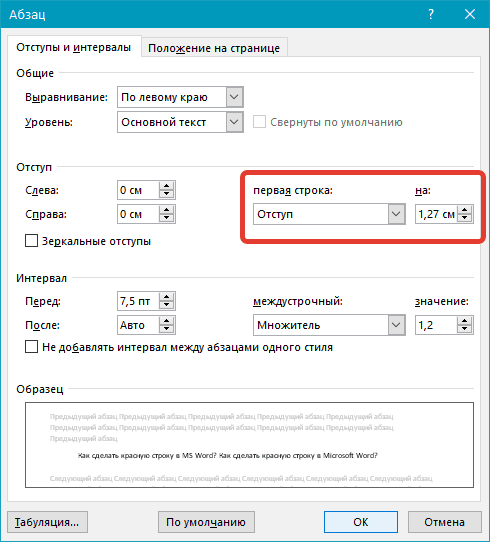
Wie erstellt man eine rote Zeichenfolge in "Word"?
Wie erstellt man eine rote Zeichenfolge in "Word": Methode Nummer 3?
- Wir können auch ein anderes sehr komfortables Werkzeug im Programm nutzen. Wort." Gehen Sie in der Symbolleiste in den Abschnitt " Aussicht"Und setzen Sie eine Ankreue auf die Option" Regel", Danach wird ein anderes Werkzeug in die Symbolleiste hinzugefügt - der von uns verursachte Herrscher.
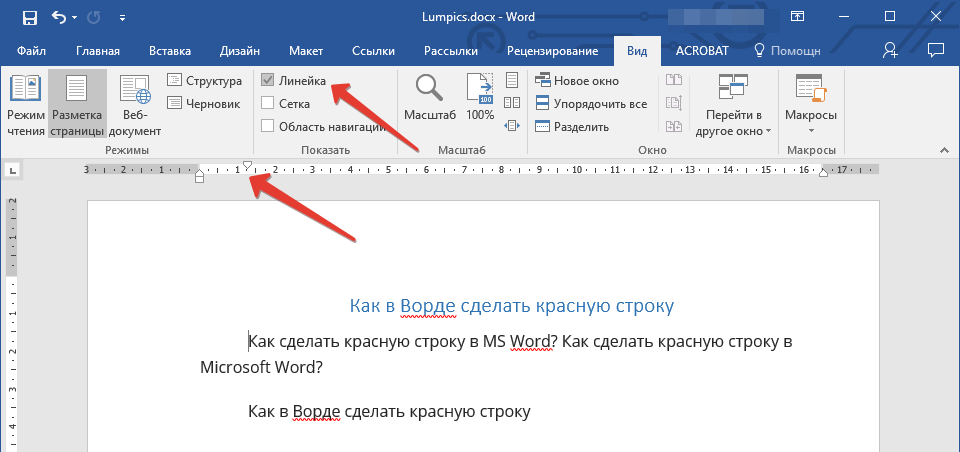
Wie erstellt man eine rote Zeichenfolge in "Word"?
- Es gibt drei Schieberegler an dieser Linie: zwei untere und eins - die Oberseite. Standardmäßig befinden sich ein Bottom und ein oberer Schiebereiter an der linken Kante, einem anderen unteren Schieberegler - am rechten Rand. Jetzt lass es uns herausfinden. Der zwei untere Schieberegler auf der linken Seite und auf der rechten Seite helfen uns, unseren Text entlang der linken und rechten Kante auszurichten. Der obere linke Schieberegler hilft uns, die Größe der roten String einzustellen.
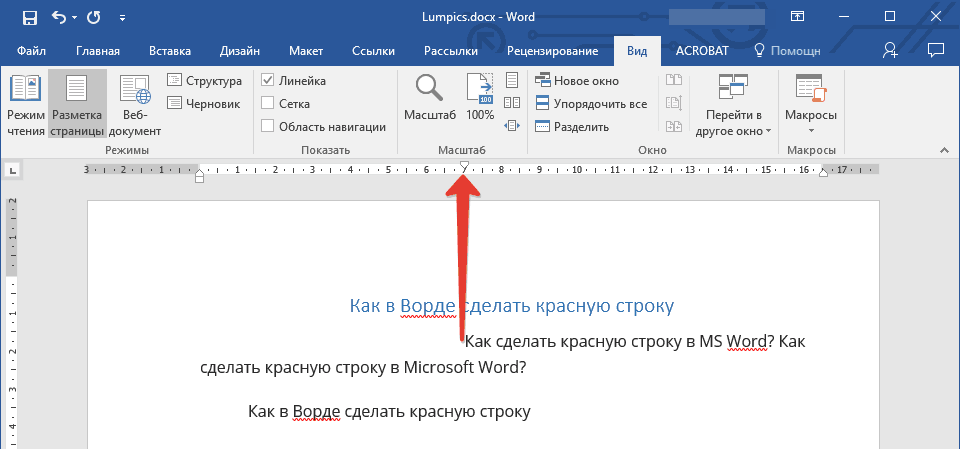
Wie erstellt man eine rote Zeichenfolge in "Word"?
Wie erstellt man eine rote Zeichenfolge in "Word": Methode Nummer 4?
Nun diskutieren wir die beste Methode, um eine rote Zeichenfolge einzustellen. In diesem Fall können Sie an allen Texten und allen Absätzen arbeiten, und Sie machen es vorein und nur einmal. Danach werden die roten Zeilen nach Ihren Einstellungen gezeigt. Also folgen Sie:
- Markieren Sie den Text, den Sie benötigen, und legen Sie die rote Zeichenfolge mit einer der oben genannten Methoden ein (wir können das zweite Verfahren beraten). Wenn Sie möchten, können Sie als nächstes andere Parameter fragen: Konfigurieren Sie Stil, Größen und andere Schriftart-Parameter, arbeiten Sie an den Schlagzeilen. Danach erneut den gleichen Text markieren und auf " Styles»Auf der rechten Seite des Kontextmenüs.
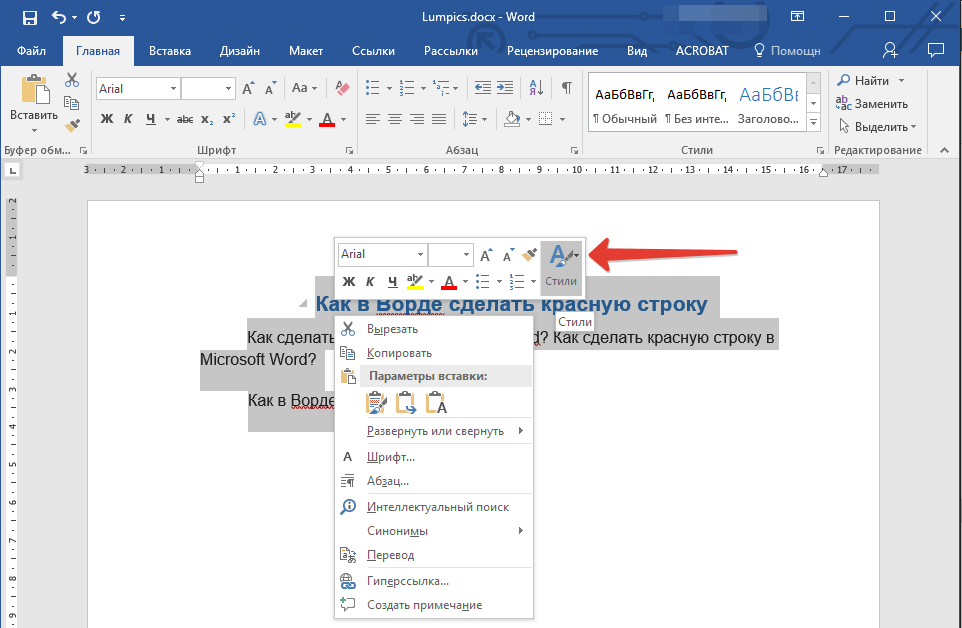
Wie erstellt man eine rote Zeichenfolge in "Word"?
- Klicken Sie dann auf " Stile erstellen.»
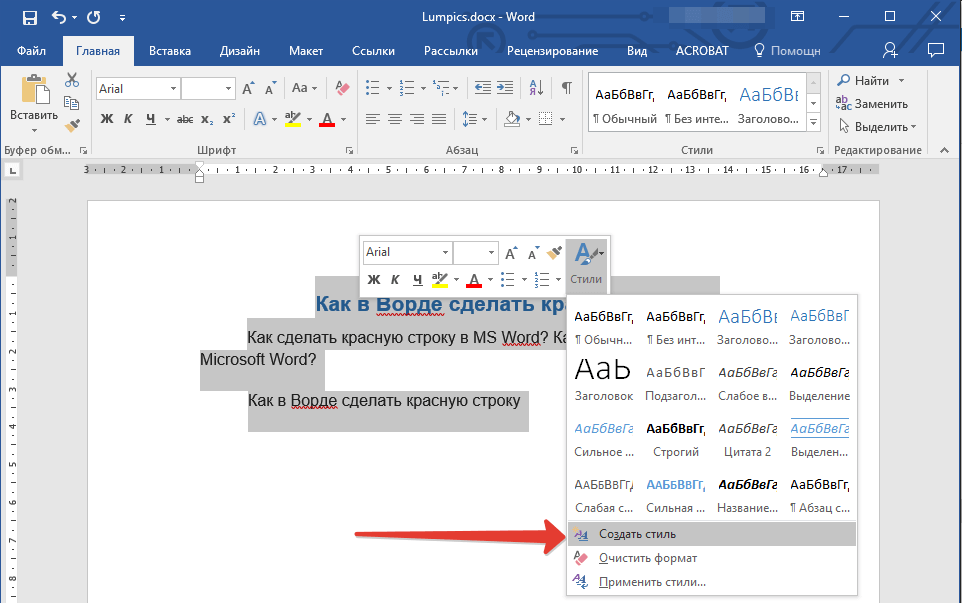
Wie erstellt man eine rote Zeichenfolge in "Word"?
- Kommen Sie mit einem beliebigen Namen, den Sie erstellt haben, und klicken Sie auf " OK»
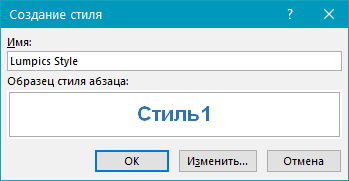
Wie erstellt man eine rote Zeichenfolge in "Word"?
- Wenn Sie etwas korrigieren müssen, dann drücken Sie nicht ein " OK", Wählen Sie die Taste" Veränderung"Und arbeiten Sie über dem Stil. Erfahren Sie sorgfältig alle Einstellungen, Praxis auf dem Entwurf. Sie haben die Stile gewählt, die Sie immer in verschiedenen Dokumenten anwenden können.
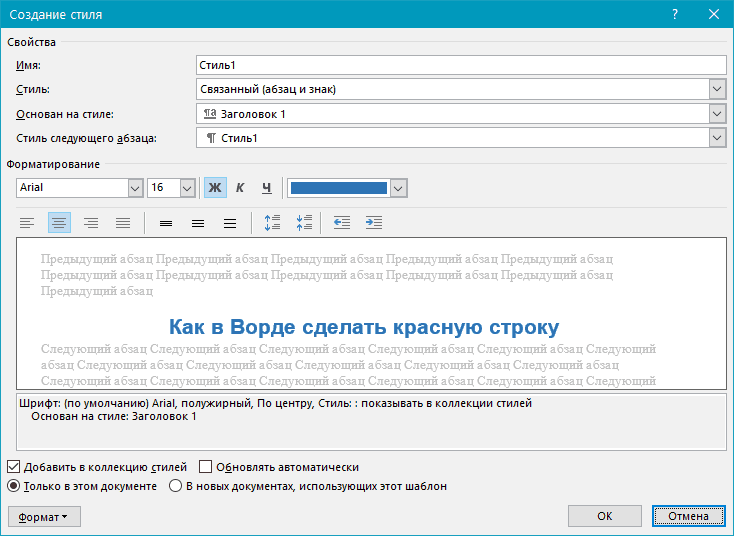
Wie erstellt man eine rote Zeichenfolge in "Word"?
Video: Einrückungen und rote Zeile im Editor "Word"
